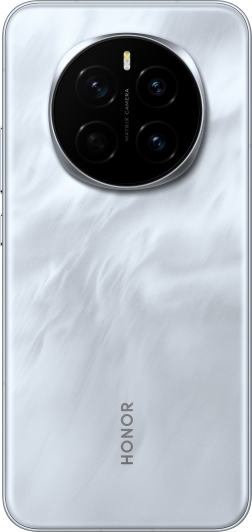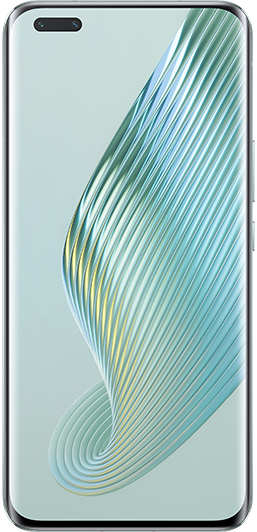Что делать, если с моего телефона или планшета пропали изображения.
| Что делать, если с моего телефона или планшета пропали изображения. |
Если у вас пропали изображения, убедитесь, что вы не выполняли в последнее время какие-либо из следующих действий:
Удаляли изображения или видео из приложения Галерея или Файлы.
Очищали хранилище устройства, используя Диспетчер системы или стороннее ПО для управления телефоном.
Если вы не выполняли ни одно из вышеприведенных действий, выполните следующие шаги по поиску и устранению неисправности:
1. Проверьте, нет ли пропавших изображений в альбоме «Недавно удаленное» в «Галерее».
Откройте Галерея, выберите Альбомы > прокрутите до самого низа > Недавно удаленное и проверьте, нет ли здесь пропавших изображений или видео. Если вы нашли пропавшие объекты, выберите их длинным нажатием и восстановите в «Галерее».
2. Проверьте, нет ли пропавших изображений в альбоме Скрытые элементы в «Галерее».
Откройте Галерея, выберите Альбомы > три точки в правом верхнем углу  > Скрытые элементы и проверьте, нет ли здесь пропавших изображений или видео. Если вы нашли пропавшие объекты, выберите их длинным нажатием и восстановите в «Галерее».
> Скрытые элементы и проверьте, нет ли здесь пропавших изображений или видео. Если вы нашли пропавшие объекты, выберите их длинным нажатием и восстановите в «Галерее».
Если вы не нашли раздел Скрытые элементы, сделайте фото на камеру, а затем выберите Галерея > Альбомы > три точки в правом верхнем углу > Скрытые элементы, а затем снова проверьте наличие нужного раздела.
> Скрытые элементы, а затем снова проверьте наличие нужного раздела.
3. Просмотрите заблокированные альбомы в «Галерее».
Откройте Галерея, выберите и проверьте, нет ли здесь пропавших изображений или видео. Если вы нашли пропавшие объекты, нажмите Разблокировать, чтобы восстановить альбом, который содержит потерянные изображения или видео.
4. Проверьте, не были ли пропавшие объекты отфильтрованы «Умным фильтром».
Откройте Галерея, выберите Альбомы > три точки в правом верхнем углу  > Настройки > Умный фильтр, а затем выключите Умный фильтр. Вернитесь в приложение Галерея и проверьте, не появились ли пропавшие изображения и видео в приложении Галерея.
> Настройки > Умный фильтр, а затем выключите Умный фильтр. Вернитесь в приложение Галерея и проверьте, не появились ли пропавшие изображения и видео в приложении Галерея.
Умный фильтр автоматически отфильтровывает изображения и видео маленького размера, кэшируемые сторонними приложениями: поэтому эти объекты не отображаются в приложении Галерея. Вы можете вручную скорректировать уровень фильтрации, тогда отфильтрованные изображения и видео появятся снова.
5. Проверьте, не находятся ли пропавшие объекты в соответствующих каталогах приложения Файлы.
Откройте Файлы, найдите нужные каталоги и проверьте, нет ли в них пропавших изображений и видео.
- Изображения и видео, снятые на камеру: > DCIM > Камера.
- Скриншоты и записи с экрана: > Изображения > Скриншоты.
- Изображения и видео, сохраненные приложением WeChat: > Изображения > WeiXin.
- Изображения и видео, сохраненные сторонними приложениями: Сохраните изображение в приложении, а затем нажмите на значок восклицательного знака в правом верхнем углу изображения в «Галерее», чтобы просмотреть путь сохранения.
Если пропавшие изображения найдены в приложении Файлы, выберите и переместите их в новую папку (рекомендуемый каталог: Телефон/Изображения/Мои фото). Подождите немного, а затем проверьте, не появились ли изображения в «Галерее» снова.
6. Проверьте, не были ли пропавшие объекты перенесены в каталог «Недавно удаленное» приложения Файлы.
Выберите и проверьте, нет ли здесь пропавших изображений и видео. Если вы нашли пропавшие объекты, выберите соответствующие файлы и восстановите их на устройстве.
7. Проверьте, не были ли пропавшие объекты перенесены в Parallel Space/PrivateSpace.
- На главном экране разведите два пальца в стороны, чтобы открыть Parallel Space, нажмите «Галерея», а затем проверьте, нет ли здесь пропавших изображений и видео. Если вы нашли пропавшие объекты, на главном экране Parallel Space нажмите «Перенести файлы» и переместите их в MainSpace.
- В системных настройках введите в строке поиска PrivateSpace, нажмите, чтобы войти в это пространство, введите эксклюзивный пароль для PrivateSpace, чтобы войти в PrivateSpace, а затем нажмите «Галерея», чтобы просмотреть фото и видео в PrivateSpace.
Некоторые устройства могут не поддерживать Parallel Space/PrivateSpace. Действуйте, исходя из вашей ситуации.
8. Проверьте, не находитесь ли вы в режиме Пользователи.
На экране блокировки в режиме Пользователи будет отображаться значок нескольких пользователей. Вы можете нажать на значок, чтобы переключиться на аккаунты других пользователей и проверить данные.
9. Перезапустите устройство.
Перезапустите устройство и немного подождите, а затем проверьте, не появились ли пропавшие изображения и видео в «Галерее» снова.
Если после выполнения всех вышеуказанных шагов проблема сохраняется, то, возможно, ваши данные уже удалены с текущего устройства. Мы рекомендуем вам регулярно выполнять резервное копирование важных данных, чтобы предотвратить потерю информации.